절대경로
- 최상위 디렉토리
- win = C:\, D:\, E:\
- 예 : type d:\test\test1.txt.txt
상대경로
- 현재 위치 기준으로 사용
- .\ (현재 디렉토리), ..\(상위 디렉터리)
- 예 : type .\..\..\test1.txt.txt
명령어 모음
cd : 디렉터리 이동 / 그냥 입력시 내위치 볼수있음
type : 텍스트 파일을 화면에 출력
dir : 경로의 폴더와 파일들의 목록이 표출
FileZilla 다운로드
http://192.168.10.11/data/down/Net/ 이쪽에서 다운로드
집에서 사용할 거면 https://filezilla-project.org/ 이쪽에서 다운로드
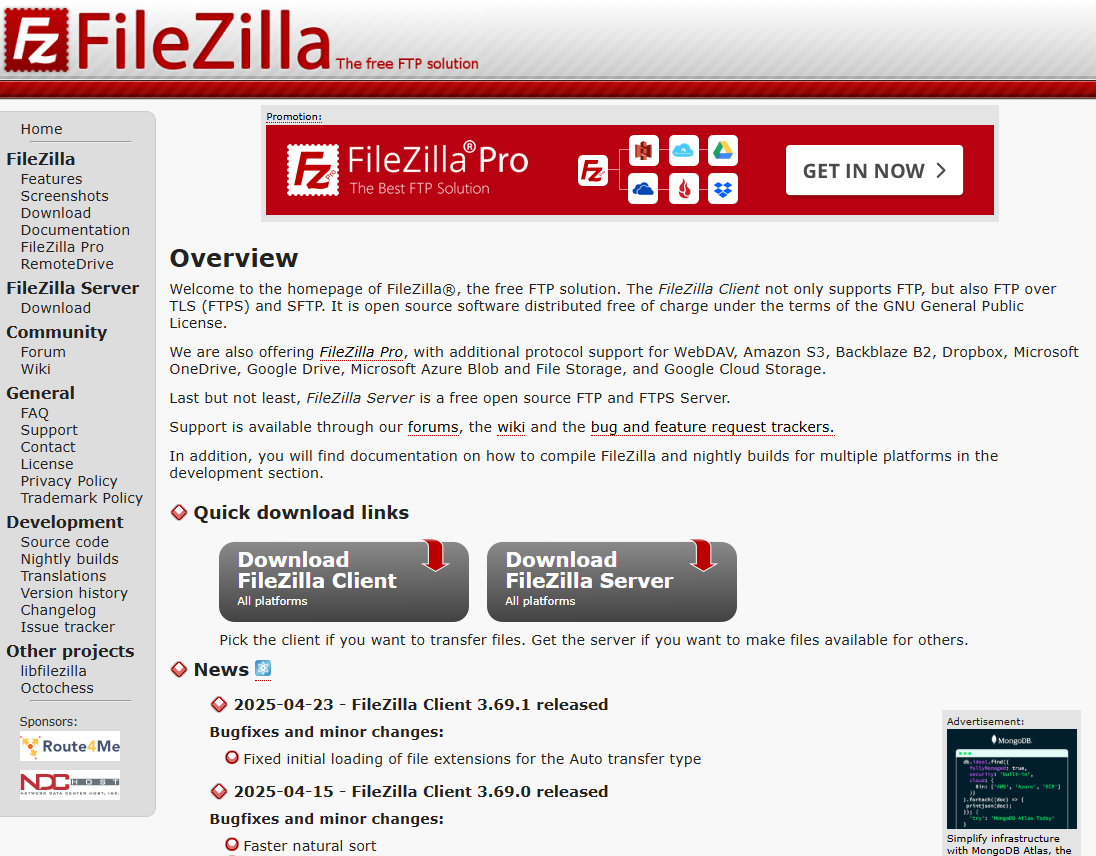
host : 192.168.10.11
아이디 : ast12
비번 : asqw02
포트 : 21(기본)
http://192.168.10.11/~ast12/ 이쪽 서버 들어가서 확인해 보면 자신이 올린 파일 확인 가능!
리눅스 설치
운영체제의 목적= H/W의 효과적인 관리 것
구성 요소
- 커널(Kernel)
- 운영체제의 핵심적인 부분으로 H/W를 관리, 자원에 접근할 권한을 갖습니다.
- Shell : 명령어 해석기
- OS와 사용자간 연결을 담당한다. 사용자의 명령을 해석. (집사 같은 역할)
VMware실행시키기
처음 실행시키면 이런화면이 뜹니다.
Typical 클릭하고 next 클릭합니다.

가장 밑에것을 선택하고 next 눌러 줍니다.
일단 가상머신 깡통을 먼저 만들고 디스크를 넣겠다는 것입니다.
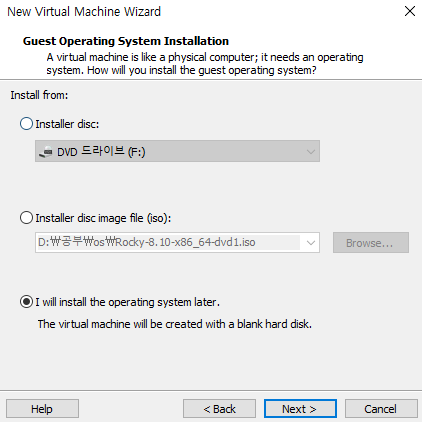
우리는 Rocky Linux를 사용할 것이기 때문에 Linux체크해주고 밑에서 Rocky Linux 64-bit를 선택합니다.
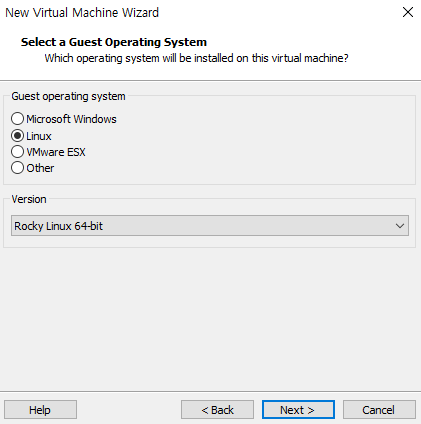
다음은 이름 설정하는 창인데 자기가 원하는 대로 설정해 주시면 됩니다.
디스크사이즈는 적당하게 50gb(50gb다 먹는 게 아니라 쓴 만큼 조금 채워나감), 보통은 40~60GB 사용합니다.
밑에 체크는 멀티플 파일선택(파일을 조각내서 저장)을 합니다.

그리고 화살표 쪽 클릭해서 밑에 그림처럼 네트워크 어뎁터 쪽은 bridged로 설정해 주고 사운드카드, usb포트 제거, cd/dvd에 iso파일을 넣어주면 됩니다.


설정 완료 후 컴퓨터를 실행시키면 이런 화면이 나타나는데 윗 방향키 한번 눌러주시고 엔터 한번 눌러주시면 시작합니다.
+ 마우스를 가상머신 컴퓨터에 클릭하면 윈도화면에 마우스가 없어지는데 ctrl키와 alt키를 동시에 눌러주면 다시 마우스가 생깁니다.
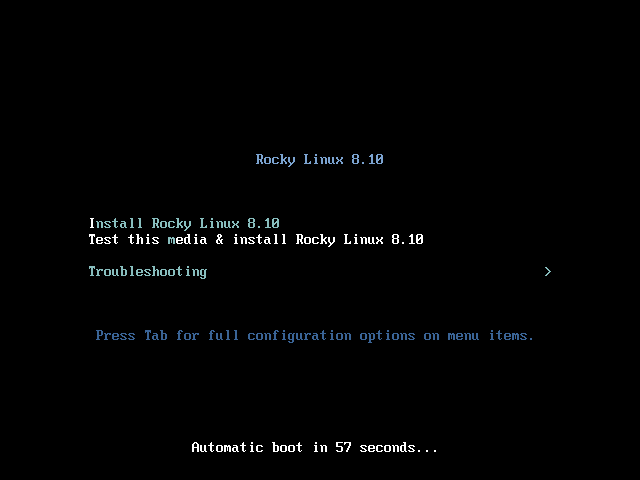
한글 설정을 먼저 해주고 시간 설정을 해줍니다.(아시아 | 서울)
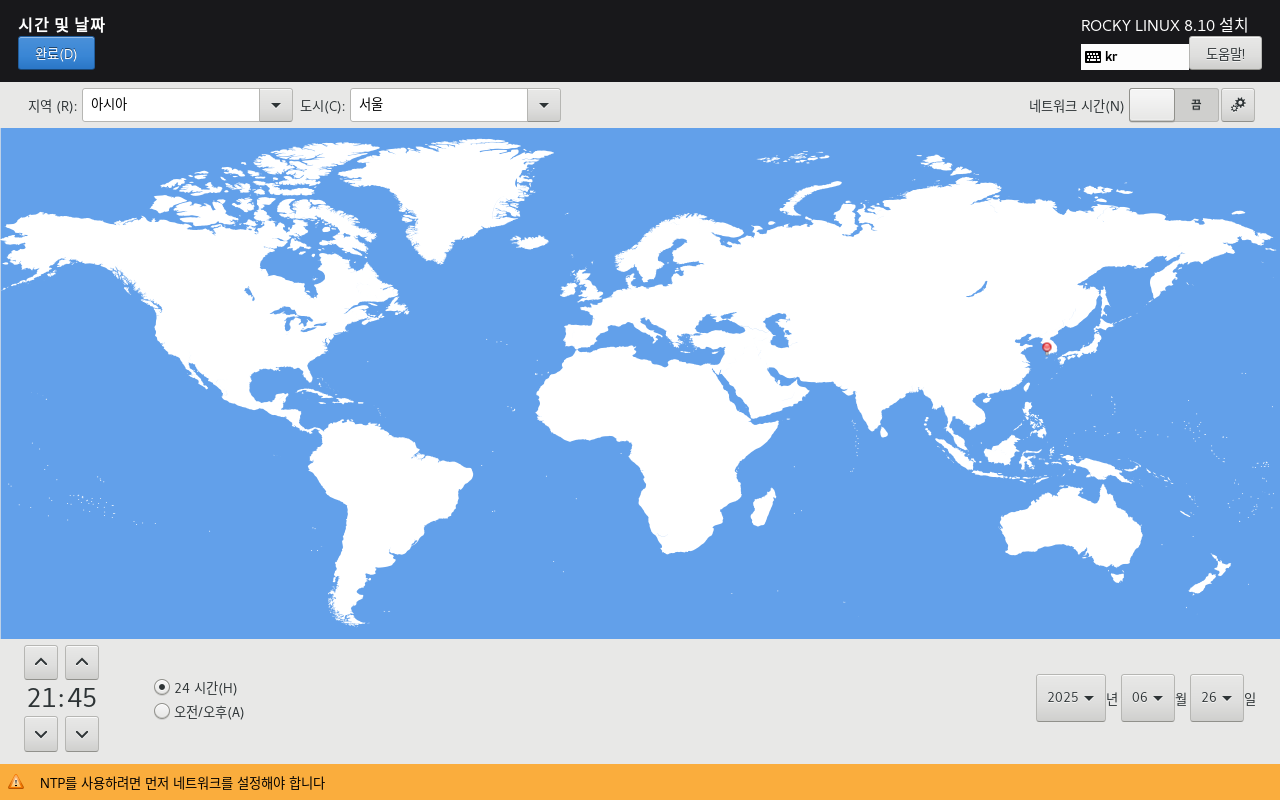
다음 파티션을 정해줍니다.
설치 목적지로 파티션 정하기 → 사용자 정의 선택 → 완료 클릭 → 표준 파티션 클릭 → 밑에 + 클릭
/boot : 1G
swap : 2G
/ : 나머지 다(47G 자동으로 잡힘)


네트워크 및 호스트 이름 클릭
밑에 호스트이름 바꾸기→ 설정 클릭 → ipv4클릭 → dhcp수동으로 바꾸기 → ip입력하고 저장 → 이더넷 켜기
만약 집에서 사용할 거면 그냥 자동으로 받으면 ip자동으로 할당받을 수 있습니다.

kdump비활성화
보안정책 끄기(내 조직이랑 맞는 보안정책 사용하기)
root비밀번호 입력하기 → com123!@#(159는 일단 12)
+ 비밀번호 변경은 보통 크랙당할 거 같으면 바꾸기.
사용사 생성 → 이름 입력 → 비밀번호 입력(ast12, com123!@#)
설치하고 라이선스까지 동의를 하면 설치 완료!
Putty 다운로드
공식 사이트 https://www.putty.org/
Download PuTTY - a free SSH and telnet client for Windows
Is Bitvise affiliated with PuTTY? Bitvise is not affiliated with PuTTY. We develop our SSH Server for Windows, which is compatible with PuTTY. Many PuTTY users are therefore our users as well. From time to time, they need to find the PuTTY download link. W
www.putty.org
우리는 http://192.168.10.11/data/down/Net/ 일단 이쪽에서 다운해 사용하겠습니다.
Putty는 윈도 환경에서 리눅스 서버나 다른 원격 시스템에 SSH (Secure Shell), Telnet, Rlogin 등을 사용하여 접속할 수 있는 클라이언트입니다.
저는 ssh로 접속을 할 것입니다.

처음 실행시키면 host name부분에 ip입력합니다.
계속해서 들어갈 때마다 ip를 입력하기 귀찮기 때문에 밑에 saved sessions에 서버이름을 정하고 save 눌러주시면 load 할 때마다 일일이 입력해서 들어가지 않아도 클릭 한 번에 접속이 가능합니다.
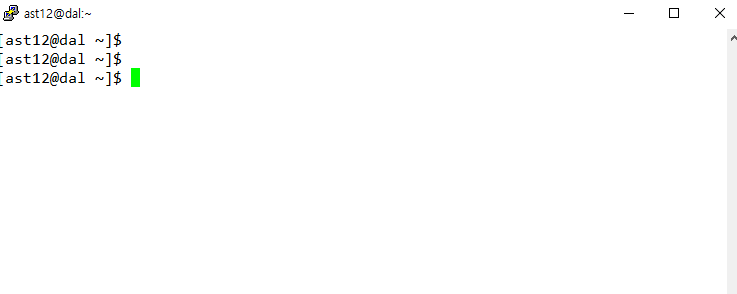
실행시키고 아이디 비밀번호 입력하시면 위에 사진처럼 접속이 가능합니다.
'kh교육' 카테고리의 다른 글
| (2025070206) 라우터 & 네트워크 분할, NAT (0) | 2025.07.02 |
|---|---|
| (2025070105) 복습 & network ip (1) | 2025.07.01 |
| (2025063004)네트워크 레이어링, 이더넷, 네트워크 토폴로지,브릿지,리눅스 기초 명령어 (0) | 2025.06.30 |
| (2025062703) 네트워크와 인터넷 ,ip address 간단 설명,패킷 통신방법 & html (0) | 2025.06.27 |
| (2025062501) window 설정 & VMware 설정 (0) | 2025.06.27 |